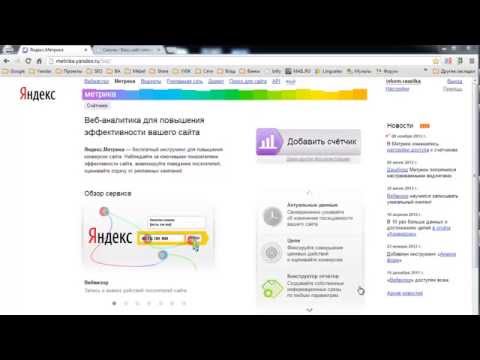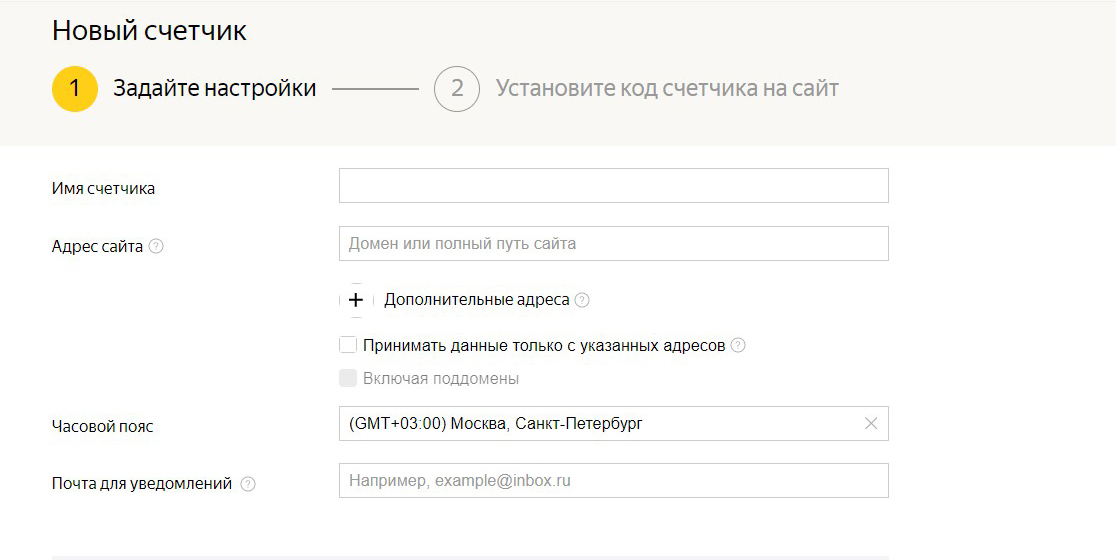Как установить Яндекс.Метрику – пошаговая инструкция для чайников
Чтобы бизнес работал, недостаточно просто совершить продажу. Нужно продавать регулярно, много и в положительной динамике. Как этого достичь? Через анализ, мониторинг и стратегию. Яндекс.Метрика — незаменимый набор инструментов, который помогает отслеживать посещаемость страниц и демонстрирует, какие товары интересны ЦА больше других. Через Метрику можно отслеживать практически все действия пользователей, а с помощью этой информации понимать, в какие кампании продуктивнее вкладывать деньги. Связав Яндекс.Метрику с Директом и Маркетом, можно создать результативную связку статистических данных, которые помогут вывести бизнес на несколько уровней выше. Как связать Метрику и Директ, мы уже писали. С чего начать и как работать с Яндекс.Метрикой — разбираемся в статье!
Для чего нужна Яндекс.Метрика?
Яндекс.Метрика — комплекс аналитических инструментов, которые доступны бесплатно. Он незаменим для маркетолога и веб-аналитика. В системе можно анализировать посещаемость, конверсии, востребованность конкретных товаров, настраивать счетчики, составлять и изучать отчеты, графики, поведение и вкусы ЦА. Но это далеко не все, на что способна Метрика Яндекса.
В системе можно анализировать посещаемость, конверсии, востребованность конкретных товаров, настраивать счетчики, составлять и изучать отчеты, графики, поведение и вкусы ЦА. Но это далеко не все, на что способна Метрика Яндекса.
Рассмотрим на примерах, чем полезна Метрика:
- для лендингов основная выгода от использования системы в том, что можно наглядно отследить взаимодействия с СТА-формами и элементами, увидеть глубину скроллинга;
- для сайтов услуг в Метрике можно посмотреть результативность форм и анкет, самые посещаемые разделы, результаты колл-трекинга;
- для корпоративных порталов уместно изучить данные по брендовому трафику, источникам звонков, результаты отправки форм;
- для информационных площадок главные показатели — это просматриваемость материалов, статей, авторов, доскроллы и дочитывания, также важна монетизация;
- для сервисов E-commerce следует разобраться с данными по заказам, воронкам продаж, востребованным брендам и с доходами с разных источников трафика.

Данные Яндекс.Метрики — база любой стратегии. Без анализа отчетов и мониторинга действий ЦА невозможно понять мотивы и желания пользователей, а также нельзя составить результативную тактику. Отсюда низкие продажи, снижающаяся прибыль и умирающий бизнес.
Какую информацию можно получить с помощью Метрики?
Метрика дает полноценное представление о текущих делах в сфере маркетинга и продвижения. Ниже представлены основные категории информации, которые помогут совершенствовать кампании и развивать бизнес в целом.
Посещаемость
Этот показатель демонстрирует объем приходящего на онлайн-ресурс трафика. Во вкладке доступны сведения об источниках переходов, геоданных и типах устройств, с которых заходят пользователи.
Конверсии
Конверсии могут быть разными для разных сайтов. Для одних площадок это просмотр страницы, для других — оформленный в корзине заказ. Также конверсиями могут быть заполненные анкеты или формы, звонки, клики, отправка сообщений и другие действия юзеров. В программе можно отследить, в какой момент пользователь начинает конвертить, и изучить, что к этому приводит.
В программе можно отследить, в какой момент пользователь начинает конвертить, и изучить, что к этому приводит.
Поисковые запросы
Эта вкладка демонстрирует поисковые запросы, через которые пользователи попали на сайт.
Вовлеченность
По результатам сбора онлайн-статистики аналитик получает информацию о глубине просмотра публикаций на сервисе, о времени, которое пользователь проводит на сайте, а также о проценте отказов. Дополнительно можно узнать, какие страницы и за счет чего становятся наиболее востребованными среди ЦА.
Другое
Помимо описанного, с помощью сервиса можно получить такие сведения:
- страницы входа и выхода;
- коммерческую информацию — число совершенных и незакрытых покупок, объем дохода, самые запрашиваемые товары;
- корреляцию между постоянными клиентами и новичками;
- результативность публикуемого контента — востребованные статьи, тематики, авторы и другие параметры, например, дочитывание.
Как создать и настроить Яндекс.
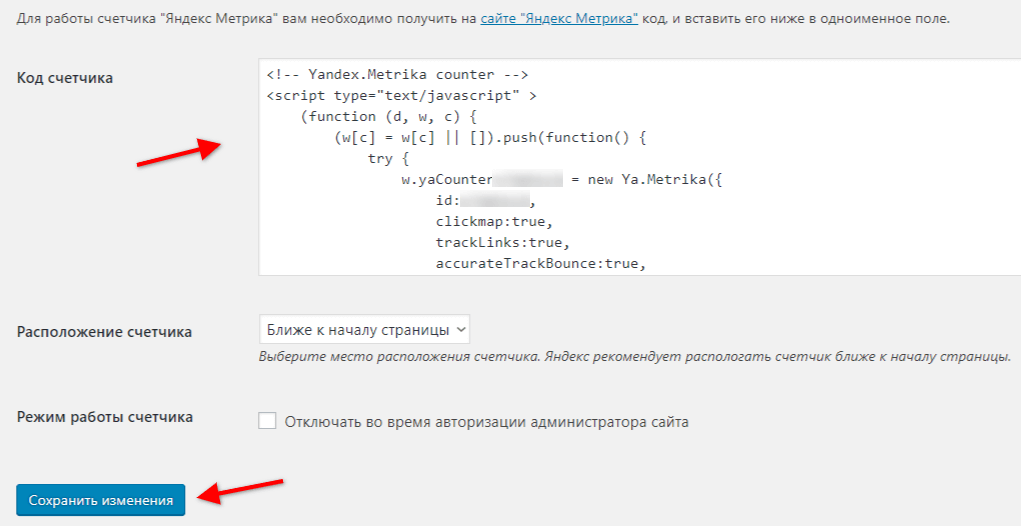 Метрику – пошаговая инструкция
Метрику – пошаговая инструкцияСоздать и настроить Яндекс.Метрику несложно, достаточно воспользоваться инструкцией, предложенной ниже!
Шаг 1. Авторизация
Чтобы получить доступ к личному кабинету, нужно авторизоваться. Для этого нужно иметь уже зарегистрированный профиль в Директе или Почте сервиса.
Шаг 2. Создание счетчика
Чтобы начать получать данные от Метрики, нужно установить счетчик. Это фрагмент кода JavaScript, который нужно вписать в HTML-код для каждой страницы сервиса. Что нужно сделать? Начать следует с раздела «Счетчики», а после — нажать на клавишу «Добавить счетчик».
Дальше нужно задать параметры:
- наименование. Уместно прописывать название, ассоциирующееся с порталом, для которого создается счетчик;
- домен. Путь сервиса нужно указывать без «http://» и «https://»;
- общие настройки. Нужно отметить пункт «Принимать данные только с указанных сайтов». Тогда ненужные данные сторонних площадок не смогут попадать в отчеты;
- часовой пояс и почта.
 Их нужно задать сообразно местоположению.
Их нужно задать сообразно местоположению.
Следующий шаг — включение вебвизора и карт, чтобы в дальнейшем можно было просматривать действия посетителей на площадке.
Также нужно принять условия пользовательского соглашения и согласиться на рассылку от Яндекса. Как только это будет выполнено, нужно нажать на клавишу «Создать счетчик».
Шаг 3. Настройка счетчика
После этого нужно переходить к настройке счетчика.
На этом этапе можно включить отслеживание поддоменов и привязать счетчик к веб-мастеру, чтобы поисковик оперативнее индексировал новые страницы на сервисе. К одному счетчику при этом можно привязать сразу несколько онлайн-площадок. Для этого нужно добавить их в URL, и переходы между сайтами будут восприниматься как внутренние.
В настройках также задают валюту и меняют тайм-аут визита. Тайм-аут — время бездействия посетителя, пока страница сайта открыта. Через заданный период визит считается завершенным. Стандартный тайм-аут — 30 минут. Если посетитель после 30 минут вернулся к активности на странице, переход засчитывается как внутренний.
Если посетитель после 30 минут вернулся к активности на странице, переход засчитывается как внутренний.
Вот еще несколько важных настроек счетчика:
- отслеживание хеша нужно для грамотного учета просмотров на AJAX-сайтах, обновляющихся без перезагрузки;
- вебвизор нужен для видео-регистрации действий пользователей. Благодаря ему можно анализировать, на каком моменте и почему посетитель уходит;
- асинхронный код предотвращает торможение загрузки сервиса при установке Метрики. Это удобно, когда сайт работает на слабом сервере, так как в этой ситуации отслеживание прогружается последним, а не одновременно со страницей;
- настройка для XML площадок помогает стабильно работать сайтам с большими массивами информации, которые обрабатываются приложениями;
- функция «В одну строку». Код счетчика будет размещен в одной строке, но при этом станет нечитаемым, так как не будет разбивки на теги;
- запрет на индексацию исключит настраиваемые страницы из индекса Яндекса;
- информер демонстрирует число просмотров всем пользователям.
 Часто информер добавляют в футер. После этого сбоку станет доступным предпросмотр и можно будет настроить его дизайн;
Часто информер добавляют в футер. После этого сбоку станет доступным предпросмотр и можно будет настроить его дизайн; - функция «Альтернативный CDN» может снизить скорость загрузки, но именно она помогает корректно рассчитать статистику для территорий с ограниченным доступом к Яндексу.
Шаг 4. 3 способа установки счетчика
Установить счетчик можно несколькими методами. Ниже подробнее о них.
Способ 1. Через плагины cms
Установка счетчика с использованием плагинов CMS — доступный и быстрый вариант. Для большинства конструкторов есть готовые плагины. Будет достаточно просто подставить номер счетчика в плагин на каждой странице портала. Если же готового плагина нет, то код следует вписать в графе произвольного HTML-блока.
WordPress
В WordPress код можно скопировать из файла footer.php. Его можно найти, нажав на «Внешний вид», а далее — на «Редактор». Вставлять код следует до тегов body и html. Указывать скрипт внутри конструкций не нужно.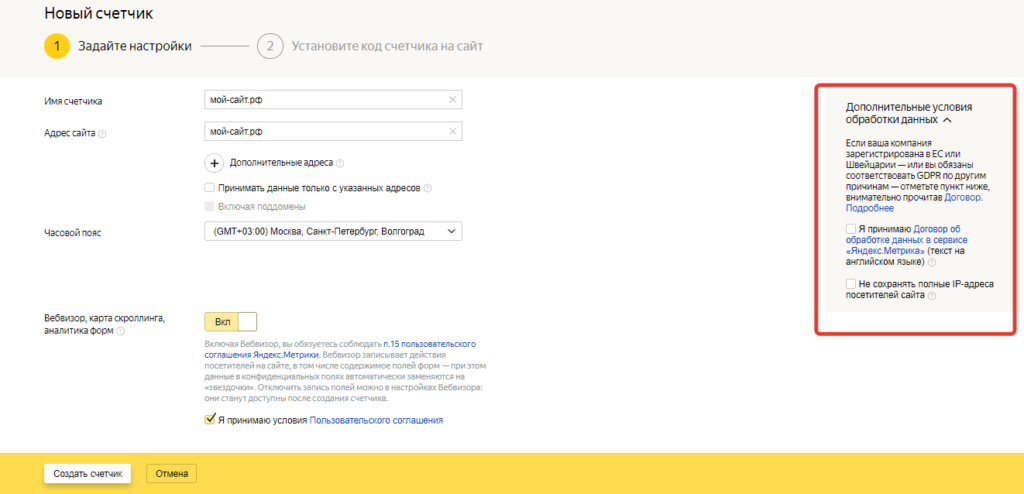 Его следует размещать только после закрывающихся тегов span и div.
Его следует размещать только после закрывающихся тегов span и div.
Opencart
У Opencart нет редактора кодов, поэтому следует использовать FTP. Сначала нужно подключиться к хостингу через FileZilla. Далее — нужно найти файл footer.tpl. В классическом варианте путь к файлу следующий — /catalog/view/theme/default/template/common. «Theme» в этом пути — название темы пользователя. Файл нужно скачать, а затем открыть через редактор. На этом этапе следует вставить код счетчика между </div> и </body>. Далее важно сохранить обновленный файл и повторно загрузить его на сервер.
Joomla
Код счетчика потребуется вставить в основной файл шаблона — index.php. Сначала его нужно найти и скачать на компьютер, а после — открыть в редакторе. Код счетчика нужно добавлять перед закрывающимся тегом.
Bitrix
В Bitrix нужно открыть вкладку «Шаблоны сайтов» и выбрать «Изменить» на требуемом варианте. Дальше система предложит окно, в котором нужно вставить код счетчика перед тегом. После этого можно сохранять и пользоваться.
После этого можно сохранять и пользоваться.
Wix
Чтобы подключить счетчик на Wix, нужно иметь платный премиум аккаунт. Если это условие выполнено, то нужно перейти во вкладку «Домены», выбрать нужное имя и нажать на клавишу «Веб-аналитика». В графу «ID/номер счетчика» следует добавить код и подтвердить.
Drupal
У Drupal счетчик можно подключить через блоки. Для этого нужно выполнить следующее: Открыть раздел «Структура», а затем — «Блоки».
Нажать «Добавить блок». Указать название блока. Уместно назвать его, например, «Метрика». В содержимое следует добавить код счетчика, а в поле «Текстовый формат» задать «Full html».
Проверить корректность подключения счетчика можно в Яндекс.Метрике.
ModX
Чтобы установить счетчик, нужно открыть вкладку «Элементы» и перейти в «Управление элементами». Далее следует создание чанка и вставка в его поле кода. После сохранения действий нужно добавить чанк в шаблон футера. Для этого следует перейти в footer и вставить там шорткод.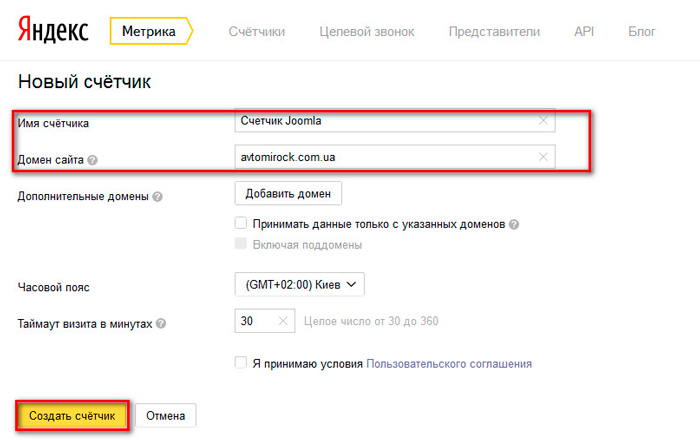
Tilda
На Tilda нужно открыть раздел «Настройки сайта», вкладку «Аналитика». В Яндекс.Метрике нужно выбрать «Подключить» и дать доступ Tilda Publishing к информации Яндекса. В предложенном окне нужно выбрать счетчик и сохранить. Статистика будет работать через пару часов после установки.
Способ 2. Через Google Tag Manager
В Google Tag Manager следует создать шаблон Custom HTML. Туда и добавляют код.
В предложенных настройках важно активировать две позиции:
- электронную коммерцию. Опция полезна для торговых онлайн-площадок. После ее подключения в отчетах Метрики будут фигурировать сведения о переходах, просмотрах товаров, их добавлении в корзину и покупках;
- контентная аналитика. Это отчеты по текстовым материалам. Дает возможность узнать, какой контент заходит ЦА больше другого, а также помогает определить источники (социальные сети, органика, поиск).
В дополнительных настройках доступны настройки валюты, тайм-аута визитов в минутах и код счетчика.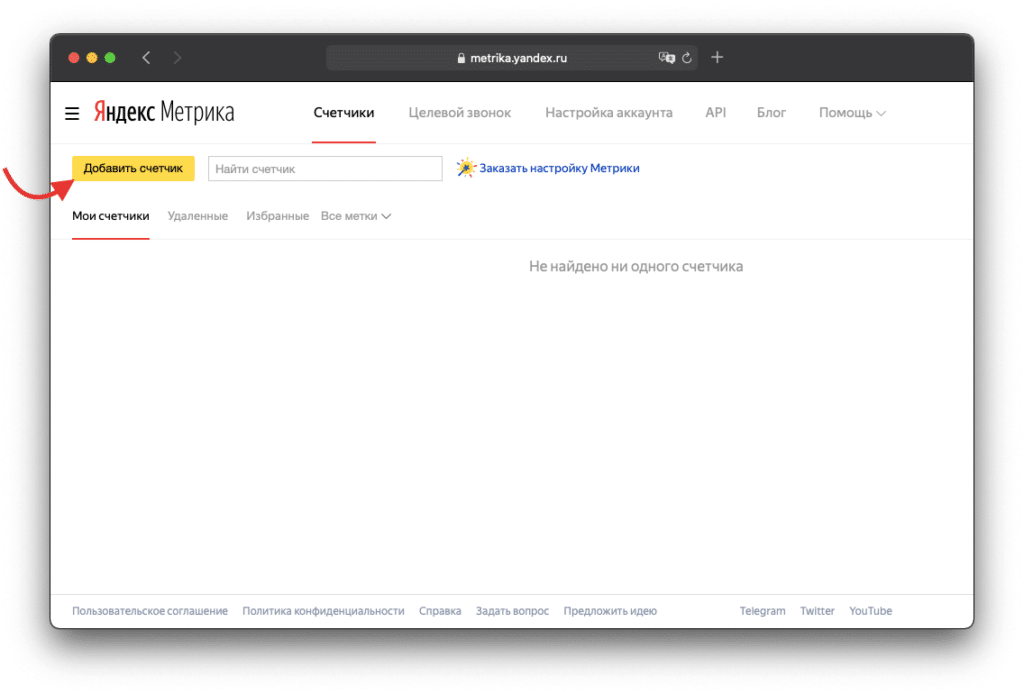
После настройки код следует скопировать и добавить его на каждую страницу онлайн-площадки.
Способ 3. Ручная установка
Сначала нужно открыть сервер через FTP. В корневой папке нужного сайта следует найти файл header.php. В нем следует разместить код счетчика внутри тега, а потом — сохранить изменения. При этом названия файлов могут отличаться, в зависимости от CMS.
Шаг 5. Проверка счетчика
Простейший вариант проверки — зайти в меню Метрики. Если возле счетчика метка зеленого цвета — он работает, если желтая — проходит проверку, красная — если ошибки.
Еще один вариант проверки счетчика:
- В поисковой строке браузера пропишите ссылку на страницу онлайн-ресурса, сделав в конце следующую приписку — «_ym_debug=1».
- Как только страница прогрузится, нажмите комбинацию трех клавиш — «Ctrl + Shift + J». Если код работает без сбоев, аналитик увидит на экране номер счетчика и сведения, которые он отправляет.
- Если эта информация не появилась, значит, счетчик некорректно работает.

Если счетчик не работает, проблему могут вызывать такие причины:
- он был прописан не для каждой страницы сервиса, был указан неполный код или другая подобная ошибка;
- счетчик не установили. Например, CMS не добавляют счетчик в HTML-код;
- домен Яндекса был забанен в файле hosts ОС;
- работает блокировщик рекламы или другие Java-скрипты сервиса.
Если счетчик правильно настроен, это значит, что Метрика функционирует и собирает информацию.
Какие возможности имеет вебвизор
Цифры и графики — не всегда достаточная визуализация статистики. Вебвизор Яндекса наглядно демонстрирует поведение ЦА на сервисе. Это не просто сухие данные — вебвизор буквально записывает сеанс посещения сайта. В дальнейшем эту запись можно просмотреть и определить, чем занимался пользователь на площадке.
Анализ записей вебвизора показывает слабые и сильные стороны сервиса. Благодаря ему можно совершенствовать опыт ЦА при посещении ресурса и тем самым влиять на нее. А влияние на ЦА — это перспективная прибыль.
А влияние на ЦА — это перспективная прибыль.
Как можно понять, какие места сайта слабые, глядя на запись вебвизора? Довольно просто. Вот несколько главных проблем, которые можно понять из записи:
- разделы, вкладки и информационные блоки расположены неудобно. Часто на сайтах рекламный блок занимает чрезмерное пространство, мешает просмотру контента. Либо же главное место занимает второстепенная информация, которая не относится к продаваемому продукту. Некоторые вкладки пользователь может попросту не замечать — настолько они могут быть мелкими или теряться на фоне крупных разделов. Поэтому юзер будет просто скроллить страницу туда-сюда, ища нужный раздел;
- высокий интерес к непредвиденным разделам. Иногда ЦА ведет себя непредсказуемо и больше посещает те разделы, которые не предполагались при разработке сайта. Тогда красная зона карты кликов свидетельствует о некорректном оформлении сервиса;
- сложные формы и навигация. В этом случае пользователи бессистемно скроллят страницу, но не останавливаются ни на одном разделе.

При работе с вебвизором важно помнить о ряде ограничений:
- можно просмотреть записи только за последние 15 дней, в том числе за текущую дату;
- максимальное количество записей за сутки — 150 000;
- вебвизор коррелирует только с одним счетчиком — тем, что был инициализирован раньше всех;
- чтобы записи были корректными, следует применять кодировку UTF-8;
- если у HTML неправильная структура, записи вебвизора будут с ошибками;
- ряд HTML-элементов не отображаются, а именно — iframe, canvas, audio, video.
Вывод
Для тех, кто только начинает разбираться в маркетинге и веб-аналитике, Яндекс.Метрика — крайне удобный ресурс. Она объединяет простой интерфейс и высокую функциональность. Благодаря гибким функциям сегментирования ЦА и вариативности отчетов, пользователь может получить максимум информации за считанные минуты. Особое внимание следует уделить вебвизору — визуализация сделает понятными цифры и графики.
Метрика оптимальна для решения оперативных задач. Даже при беглом просмотре отчеты информативны, а параметры для анализа данных можно настроить в пару кликов. Чтобы получить максимум, сервис Яндекса следует использовать одновременно с веб-мастером. Так можно совершенствовать SEO-оптимизацию, мощнее индексировать страницы в разрезе поисковиков, а еще — глобальнее оптимизировать сервис под запросы ЦА. А чтобы автоматизировать процесс получения данных для анализа, специалисты рекомендуют использовать API Метрики.
Даже при беглом просмотре отчеты информативны, а параметры для анализа данных можно настроить в пару кликов. Чтобы получить максимум, сервис Яндекса следует использовать одновременно с веб-мастером. Так можно совершенствовать SEO-оптимизацию, мощнее индексировать страницы в разрезе поисковиков, а еще — глобальнее оптимизировать сервис под запросы ЦА. А чтобы автоматизировать процесс получения данных для анализа, специалисты рекомендуют использовать API Метрики.
FAQ
Каким сайтам полезна Яндекс.Метрика?
При грамотном анализе Яндекс.Метрика крайне полезна для лендингов, сайтов услуг, корпоративных порталов, информационных ресурсов и интернет-магазинов. За счет данных из Метрики можно повысить результативность рекламы, продаваемость товаров и услуг, а также увеличить количество других целевых действий.
Можно ли отследить оффлайн-конверсии и звонки с помощью Метрики?
Да, для этого в Метрику нужно передавать данные об оффлайн-действиях клиентов. Передавать уместно информацию о клиентах и заказах из CRM, через API Метрику, данные колл-трекинга. Для привязки оффлайн-информации Метрика использует ClientID, UserID, yclid, e-mail, phone.
Нужно ли обновлять счетчик Яндекс.Метрики?
Если сайт сделан на конструкторе, счетчик можно просто установить и не обновлять его. Если сайт самописный, возможно, счетчик потребуется обновить. Компания Яндекс регулярно вносит доработки и коррективы в работу счетчика, и его периодически нужно проверять.
как установить счетчики пошаговая инструкция
На тарифе Pro и Business можно установить внешние системы статистики и аналитики. Пошагово объясняем как их подключить
Веб-аналитика — незаменимый инструмент при продажах в интернете. Установив счетчик на Таплинк, вы многое узнаете о своей аудитории. Настроив цели, вы сможете отслеживать цепочку продаж и при необходимости корректировать ее.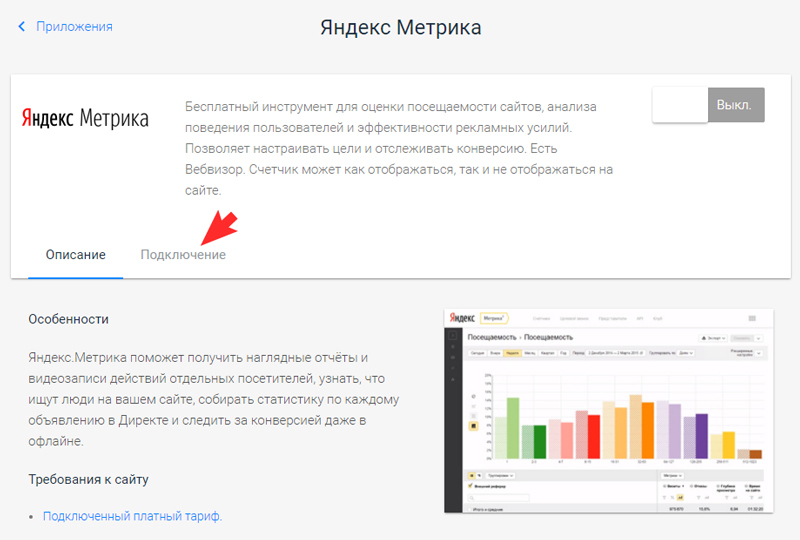
Самая популярная система аналитики в России — это Яндекс Метрика. У нее понятный интерфейс и она достаточно проста в использовании. Более сложная — Google Analytics.
Если трафик на таплинк идет исключительно из Инстаграм, то для анализа будет достаточно Яндекс.Метрики. Вы будете видеть посещаемость и статистику по целям.
Если вы продвигаете Таплинк в поисковых системах, то лучше установить оба счетчика. Яндекс дает точные данные по посетителям из своего поисковика, а Гугл из своего.
Подключение Яндекс.Метрики
https://metrika.yandex.ru/
Если у вас есть почта на yandex.ru, то достаточно авторизоваться. Если нет, то нужно зарегистрироваться.
После авторизации нажмите на ссылку «Добавить счетчик»:
Перед вами откроется форма для заполнения.
Имя счетчика: укажите понятное вам название
Адрес сайта: скопируйте и вставьте адрес таплинка
Часовой пояс: выбирайте свой
Почта для уведомлений: оставьте свою почту
Автоматические цели: обычно их отключают, т.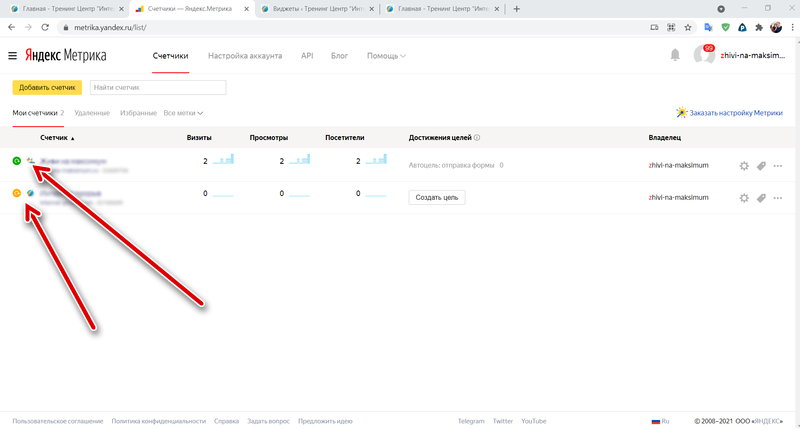 к. создают их сами. Можете оставить пункт включенным, если не будете создавать свои цели.
к. создают их сами. Можете оставить пункт включенным, если не будете создавать свои цели.
Вебвизор: включаем, он нам нужен для анализа поведения пользователей на странице
И поставьте галочки напротив Соглашения и Условий.
На следующем шаге перед вами откроется раздел с кодом. Копируйте его и переходите в административную часть таплинка.
В разделе модули кликаете на блок Яндекс.Метрика и нажимаете на кнопку Установить.
В открывшуюся форму вставляете код из буфера и сохраняете. Метрика установлена и через непродолжительное время данные начнут собираться.
Установка Google Analytics
https://analytics.google.com/
Если у вас еще нет аккаунта в Google Analytics, система предложит вам его создать.
Шаг 1. Создание аккаунта — указываете название
Шаг 2. Настройки ресурса — пишите название ресурса и обязательно нажимаете на ссылку «Показать дополнительные параметры» — нам нужно получить код счетчика.
Google сейчас переходит на новую систему аналитики и по умолчанию создает Google Analytics 4. Нам же нужен старый счетчик Universal Analytics, потому что платформа Taplink работает с ним.
Активируйте пункт «Создание ресурса Universal Analytics» и укажите адрес своей страницы.
Шаг 3: Информация о компании — заполните предложенные поля.
Нажмите на кнопку Создать и примите Пользовательское соглашение. Счетчик и веб-поток создан.
На вкладке Администратор убедитесь, что во втором столбце активен счетчик UA (Universal Analytics) и откройте пункт Отслеживание. Нажмите на ссылку Код отслеживания.
Скопируйте предложенный код и разместите его в модуле Google.Analytics в настройках Таплинка.
Код размещен и сбор статистики начат.
Заказать разработку Таплинк →
Смотрите также
Другие статьи из нашего блога
Интернет-магазин Таплинк для Инстаграм
Промокод на скидку для Таплинк
Таплинк на заказ под ключ
Установка и инициализация.
 AppMetrica
AppMetricaБиблиотека AppMetrica состоит из двух фреймворков: ядра и обработки сбоев. Если вы не используете обработку сбоев AppMetrica, добавьте только основную часть библиотеки. Это уменьшит размер приложения.
Библиотека AppMetrica поддерживает следующие платформы:
Расширение iOS;
iOS Watch версии 1.x (бета);
твОС.
- Шаг 1. Включить библиотеку
- Шаг 2. Инициализировать библиотеку
- Шаг 3. (Необязательно) Настроить отправку событий, атрибуты профиля и доход
- Шаг 4. Проверить работу библиотеки
Библиотека поддерживает статические и динамические платформы для CocoaPods.
Примечание. Для подключения AppMetrica SDK начиная с 3.17.0 вам потребуется CocoaPods версии 1.10 или выше.
Чтобы подключить инфраструктуру обработки сбоев, добавьте следующую зависимость в подфайл вашего проекта:
Чтобы включить библиотеку без обработки сбоев, используйте зависимость YandexMobileMetrica/Static/Core или YandexMobileMetrica/Dynamic/Core .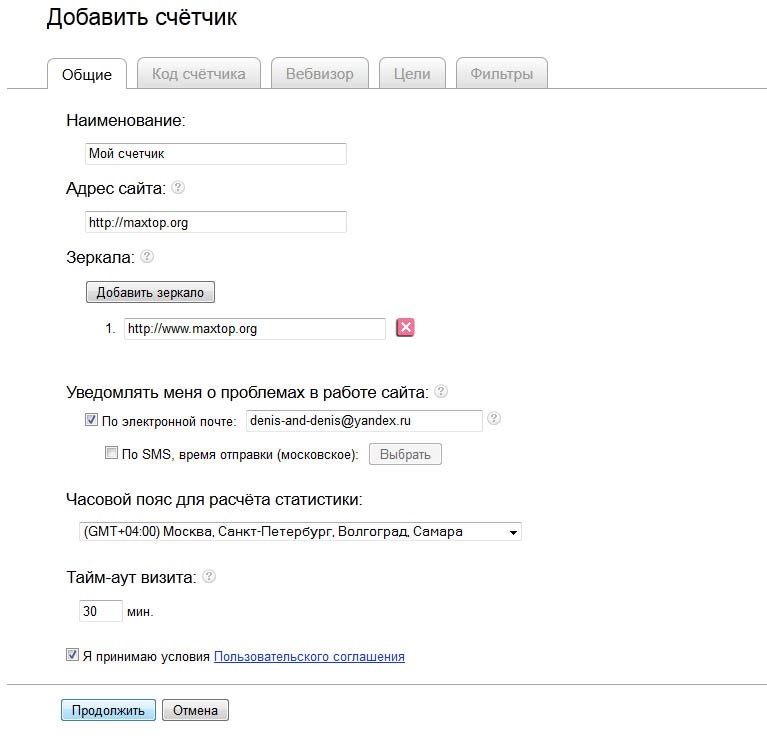
Примечание. Если в подфайле есть строка use_frameworks!, мы рекомендуем использовать динамический фреймворк.
Примечание. Для подключения AppMetrica SDK начиная с 3.17.0 вам потребуется Carthage версии 0.38 или выше.
Чтобы подключить библиотеку, добавьте следующую зависимость в Cartfile и сохраните файл:
бинарный "https://raw.githubusercontent.com/yandexmobile/metrica-sdk-ios/master/YandexMobileMetrica.json" ~> 4.5.0
Чтобы подключить библиотеку, выполните следующие действия:
В Xcode , перейдите на вкладку Swift Packages для вашего проекта.
Укажите URL репозитория
https://github.com/yandexmobile/metrica-sdk-ios, который содержит пакет Swift.Настройте правило для выбора версии пакета.
Ограничение.

Подключение с использованием Swift Package Manager поддерживается, начиная с версии 3.14.0 AppMetrica SDK.
Выберите необходимые библиотеки.
Загрузите библиотеку AppMetrica.
Добавить в проект
YandexMobileMetrica.framework.(Необязательно) Чтобы включить обработку сбоев, добавьте
YandexMobileMetricaCrashes.framework.Добавьте следующие зависимости: «SystemConfiguration», «UIKit», «Foundation», «CoreTelephony», «CoreLocation», «CoreGraphics», «AdSupport», «z», «sqlite3», «Security», « c++», «WebKit» и «SafariServices» (с необязательным параметром).

Добавить
-ObjCвДругие флаги компоновщика.
Если вы не используете эти менеджеры зависимостей
Чтобы включить библиотеку, выполните следующие действия:
Добавить импорт:
#Import
Инициализировать библиотеку в Приложение: DidFinishLaUngingWithoptions: Method of Your UIAPPLICATIONDELEGATE :
. параметры запуска
{
// Инициализация AppMetrica SDK.
YMMYandexMetricaConfiguration *configuration = [[YMMYandexMetricaConfiguration alloc] initWithApiKey:@""];
[YMMYandexMetricaactivWithConfiguration:configuration];
} Добавить импорт:
Импорт yandexmobilemetrica
Инициализируйте библиотеку в приложении (_: didfinishlaunchingwithoptions :) Method of Your wiapplicationDelegate :
 ]? = ноль) -> Bool
{
// Инициализация AppMetrica SDK.
пусть конфигурация = YMMYandexMetricaConfiguration.init(apiKey: «»)
YMMYandexMetrica.activate(с: конфигурацией!)
}
]? = ноль) -> Bool
{
// Инициализация AppMetrica SDK.
пусть конфигурация = YMMYandexMetricaConfiguration.init(apiKey: «»)
YMMYandexMetrica.activate(с: конфигурацией!)
} Что такое ключ API?
API-ключ — это уникальный идентификатор приложения, который выдается в веб-интерфейсе AppMetrica при регистрации приложения.
Убедитесь, что вы ввели его правильно.
AppMetrica позволяет отслеживать предустановленные приложения. Дополнительные сведения см. в разделе Отслеживание предустановленных приложений.
Для сбора информации о действиях пользователей в приложении настройте отправку собственных событий. Дополнительные сведения см. в разделе Отправка собственных событий.
Для сбора информации о пользователях настройте отправку атрибутов профиля. Дополнительные сведения см. в разделе Профили.
Примечание. В отличие от событий атрибут профиля может принимать только одно значение. Когда вы отправляете новое значение атрибута, старое значение перезаписывается.
Когда вы отправляете новое значение атрибута, старое значение перезаписывается.
Чтобы отслеживать покупки в приложении, настройте отправку дохода. Дополнительные сведения см. в разделе Покупки в приложении.
Чтобы протестировать работу библиотеки:
Запустите приложение с AppMetrica SDK и некоторое время пользуйтесь им.
Убедитесь, что ваше устройство подключено к Интернету.
В интерфейсе AppMetrica убедитесь, что:
В отчете по аудитории появился новый пользователь.
Количество сеансов в отчете «Взаимодействие → Сеансы» увеличилось.
В отчетах События и Профили есть атрибуты событий и профилей.
Выполнить не менее 10 действий в приложении, которые вызывают отправку события.
Необходимо, т.к. AppMetrica накапливает события в буфере и отправляет на сервер частями.
Подождите 10 минут и проверьте отчет. Отчеты не отображают события немедленно.
Фрагмент исходного кода, показывающий интеграцию SDK с вашим приложением.
Идентификатор приложения в веб-интерфейсе AppMetrica.
Идентификатор устройства.
Установите приложение AppMetrica на тестовое устройство.

- Войдите в систему и выберите свое приложение из списка.
В левом верхнем углу нажмите → Управление устройствами.
Apple IDFA отображается в поле IDFA. Введите его в веб-интерфейсе AppMetrica.
Как получить Apple IDFA
Примечание. Вы можете включить тестирование атрибуции в приложении AppMetrica. Для этого включите тестирование атрибуции.
Модель и производитель устройства, платформа и версия ОС, версия AppMetrica SDK.
Количество сеансов не увеличивается
Проверьте настройки отслеживания сеанса. Дополнительные сведения см. в разделе Отслеживание действий пользователей.
В отчете нет событий
Проблемы с диспетчером пакетов Swift
Прочтите статью Проблемы при использовании диспетчера пакетов Swift.
Моей проблемы нет в списке
Если вашей проблемы нет в списке, обратитесь в службу поддержки. Укажите следующее:
Если вы не нашли ответ, который искали, вы можете использовать форму обратной связи, чтобы отправить свой вопрос. Пожалуйста, опишите проблему как можно подробнее. Если можно, прикрепите скриншот.
Была ли статья полезна?
Яндекс.Метрика | Блокировщик
Установить этот скрипт?
Вам нужно будет установить расширение, такое как Tampermonkey, Greasemonkey или Violentmonkey, чтобы установить этот скрипт.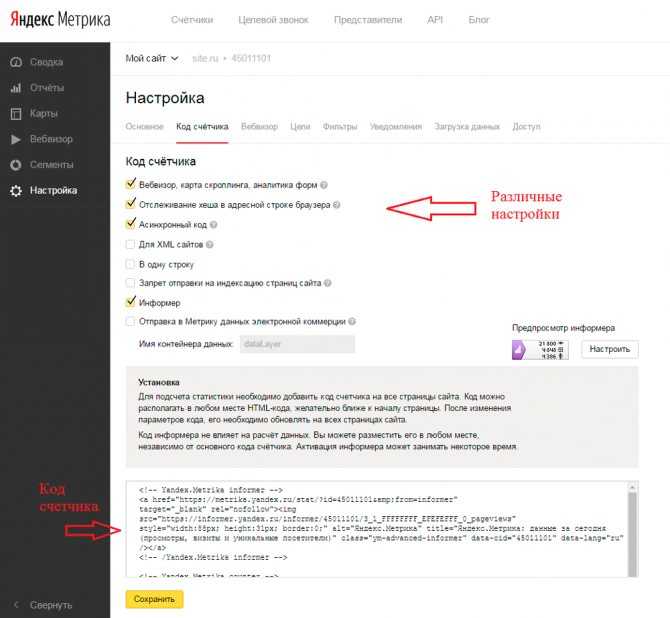
Вам нужно будет установить расширение, такое как Tampermonkey или Violentmonkey, чтобы установить этот скрипт.
Вам нужно будет установить расширение, такое как Tampermonkey или Violentmonkey, чтобы установить этот скрипт.
Вам нужно будет установить расширение, такое как Tampermonkey или Userscripts, чтобы установить этот скрипт.
Вам нужно будет установить расширение диспетчера пользовательских сценариев, чтобы установить этот сценарий.
(У меня уже есть менеджер пользовательских скриптов, дайте мне его установить!)
Вам нужно будет установить расширение, такое как Stylus, чтобы установить этот скрипт.
Вам нужно будет установить расширение, такое как Stylus, чтобы установить этот скрипт.
Вам нужно будет установить расширение, такое как Stylus, чтобы установить этот скрипт.
Вам нужно будет установить расширение менеджера стилей пользователя, чтобы установить этот скрипт.
Вам нужно будет установить расширение менеджера стилей пользователя, чтобы установить этот скрипт.
(У меня уже есть менеджер пользовательских стилей, позвольте мне установить его!)
Посетите сайт автора для получения поддержки, задайте вопрос, опубликуйте отзыв или сообщите о скрипте.
- Автор
- Максим Стоянов (стоянов)
- Ежедневных установок
- 1
- Всего установок
- 3 865
- оценок
- 15 0 0
- Версия
- 1.1
- Создано
- 11.05.2020
- Обновлено
- 11.05.2020
- Совместимость
- Лицензия
- Массачусетский технологический институт
- Относится к
- Все сайты
Отправляет в JavaScript-код Яндекс.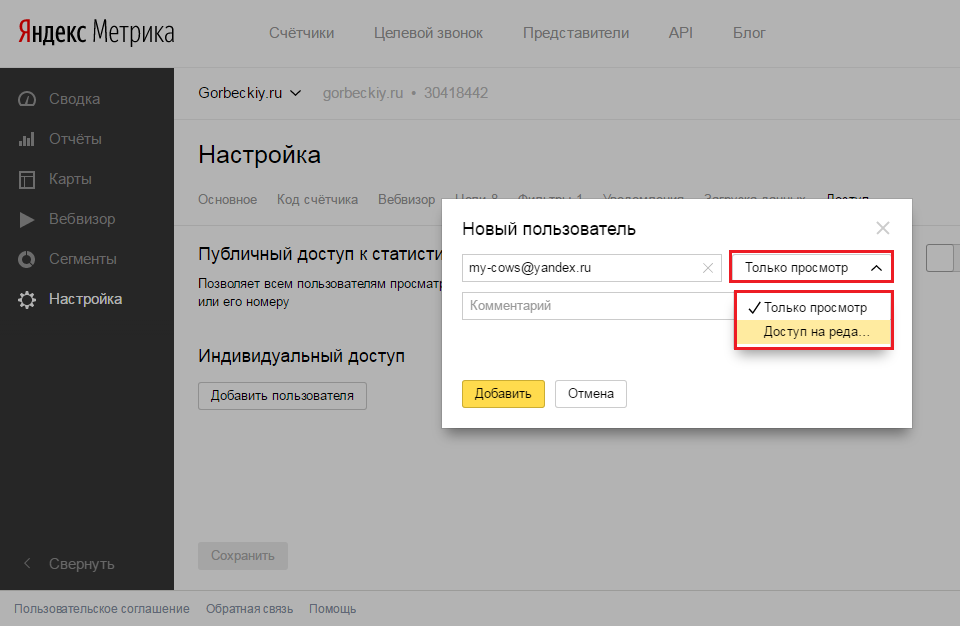 Метрики информацию о том, что данные не следует отправлять в Яндекс.Метрику.
Метрики информацию о том, что данные не следует отправлять в Яндекс.Метрику.
Скрипт позволяет запретить Яндекс.Метрике собирать информацию о вас при посещении сайтов, блокирует скрипты Яндекс.Метрики.
О сервисе Яндекс.Метрика
Яндекс.Метрика — бесплатный интернет-сервис Яндекса, предназначенный для измерения посещаемости сайта и анализа поведения пользователей.
Основные возможности:
Как установить?
Изменения
| |



 Их нужно задать сообразно местоположению.
Их нужно задать сообразно местоположению. Часто информер добавляют в футер. После этого сбоку станет доступным предпросмотр и можно будет настроить его дизайн;
Часто информер добавляют в футер. После этого сбоку станет доступным предпросмотр и можно будет настроить его дизайн;